Revolutionera hanteringen av dina PDF-dokument med hjälp av verktyg för PDF-kommentarer.
Funktionen för PDF-kommentarer tillhandahåller en mångfald av verktyg som underlättar förtydliganden av innehåll. Syftet med PDF-kommentarer är brett, från att markera specifika delar av innehållet till att infoga praktiska funktioner som formulär.
I kommentarsfunktionen kan du infoga förslag, exempelvis i form av klisterlappar. Anteckningar innebär att man ger kontextuell återkoppling direkt i PDF-dokumentet. Det ger möjlighet att lämna kommentarer var som helst i dokumentet.
PDF-kommentarsfunktioner
Dina kollegor kan i realtid ta del av kommentarer och feedback. Detta minskar tiden som går åt till att skicka e-postmeddelanden i samband med korrekturläsning.
Anteckningar ger många fler fördelar. Låt oss gå djupare in på ämnet.
Fördelar med PDF-kommentarverktyg
Kommentarverktyg fungerar som assistenter som alla har nytta av och hjälper användare genom att:
- Göra dokumenthanteringen snabbare och mer effektiv.
- Minska feedbackslingan genom att eliminera oändliga e-postutbyten under granskningsprocessen.
- Effektivisera kommunikationen mellan team på distans.
- Underlätta kommunikation.
- Möjliggöra visualisering av information.
- Underlätta asynkron kommunikation.
- Samla all feedback på ett ställe.
Olika typer av anteckningar
Text
Denna typ av anteckning används för att meddela användaren om att ändringar eller justeringar görs. Till exempel används en överstruken anteckning för att ta bort eller ignorera den markerade texten. Förutom att kommentera kan du även lägga till text direkt i dokumentet.
Former
Formanteckningar används för att rita direkt på PDF-filen för att uppmärksamma vissa avsnitt. Former kan placeras var som helst på sidan och har olika funktioner. Popup-fönster gör det möjligt att visa ytterligare information. Det finns olika unika former som kan visas, som rutor som kan fyllas med text. Vissa textavsnitt kan markeras i en specifik färg för att dra till sig uppmärksamhet.
Ljud och video
Denna kategori möjliggör inbäddning av videor och/eller ljud i en PDF-fil. De används dock sällan i syfte att kommentera ett dokument.
Vattenstämplar
Dessa används för att skydda ditt innehåll mot kopiering, samt säkerställa att de senaste redigeringarna inte skrivs över. Detta bidrar till att säkerställa PDF-filens äkthet.
Länkar
Med länkar kan vi infoga hyperlänkar till specifika avsnitt i PDF-filen. Exempelvis kan en student infoga en länk till en webbsida i en PDF-lärobok för vidare läsning.
Varför behövs PDF-kommentarer?
Kommentarer är användbara i en mängd olika sammanhang. Nedan följer några exempel på användningsområden.
Korrekturläsning
När du skriver ett utkast, oavsett om det är ett kontrakt, en roman eller ett dokument, kan du behöva göra ändringar, diskutera avsnitt eller radera dem helt. Istället för att ändra det huvudsakliga innehållet kan användare lägga till kommentarer. På detta sätt kan andra markera vilket innehåll som behöver modifieras och ange detaljer i popup-fönster.
Ökad läsbarhet
Du kan använda kommentarer för att göra läsningen mer lättillgänglig. Det finns många sätt att genomföra detta. En understrykning med ett popup-fönster ger användaren ytterligare information. Länkar kan användas för att hoppa mellan olika avsnitt i dokumentet där två avsnitt hänvisar till varandra. Pilar med popup-fönster kan läggas till över bilder eller diagram för att ge mer information om olika delar.
Att göra anteckningar
När du hanterar komplexa dokument, som tekniska specifikationer, är kommentarer mycket användbara för läsaren. Läsaren kan till exempel lämna anteckningar till sig själv i PDF-filen om eventuella oklarheter de har stött på. Anteckningar kan också läggas till för att hålla koll på var du har applicerat olika delar av tekniska specifikationer. Att kommentera ett dokument på detta vis skapar en guide som är användbar för alla användare.
Nedan följer en genomgång av några av de bästa kommentarsverktygen som du kan använda när du granskar en PDF-fil.
Adobe Acrobat
Adobe Acrobat förenklar hela processen med användarvänliga kommentar- och markeringsverktyg, med en central plats för att hantera allt. Du kan enkelt kommentera PDF-filer utan att behöva krångla med e-postbilagor eller olika filversioner.
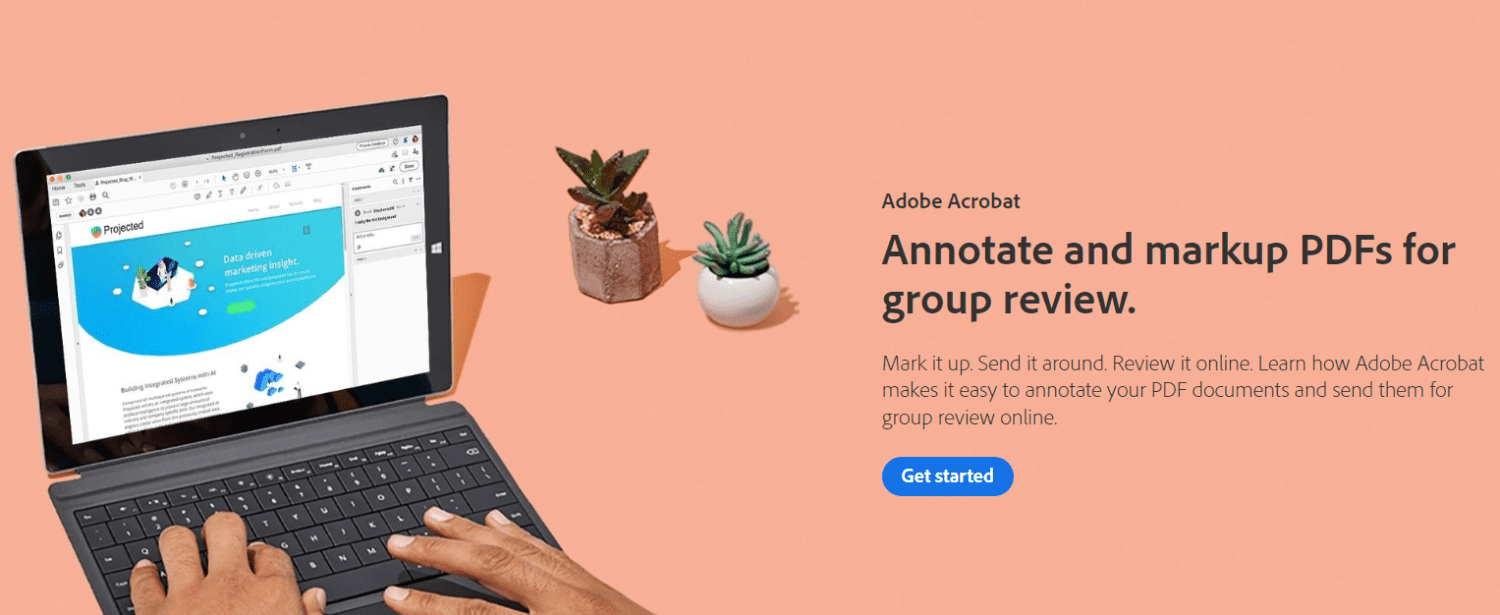
Detta kommentarsverktyg erbjuder en mängd funktioner som är lätta att använda. Det tillhandahåller:
- Möjlighet att kommentera filer med hjälp av Acrobat PDF-verktyg. Infoga textrutor, klisterlappar, formatera text eller rita fritt med pennverktyg. Acrobat PDF erbjuder även överstrykningspennor, genomstrykning, understrykningar och mycket mer.
- Du kan använda delningsikonen, oavsett om du arbetar på dator, mobil eller online, för att samla och kombinera kommentarer från flera granskare i en delad PDF som lagras i molnet.
- Användare behöver inte vara tekniskt kunniga eller ha särskilda färdigheter för att kommentera i PDF. Med Adobe Acrobats kommentarsverktyg kan du enkelt kommentera från vilken enhet som helst. Alla användare kan enkelt delta och lägga till sina kommentarer utan ansträngning.
- Förenkla granskningsprocessen genom att samla och hantera all feedback på ett ställe. Flera granskare kan sortera kommentarer med hjälp av @. Du behöver inte bekymra dig om olika e-postbilagor.
- Du får meddelanden i realtid när granskare öppnar filer eller lägger till kommentarer. Du kan även hantera projekt, skicka påminnelser, uppdatera deadlines, svara på frågor eller avsluta arbetsflöden, allt från startsidan i Adobe Acrobat.
Wondershare PDFelement
Wondershare PDFelement är utformat för alla typer av PDF-funktioner. Förutom PDF-kommentarer erbjuder det en mängd grundläggande till avancerade PDF-verktyg.
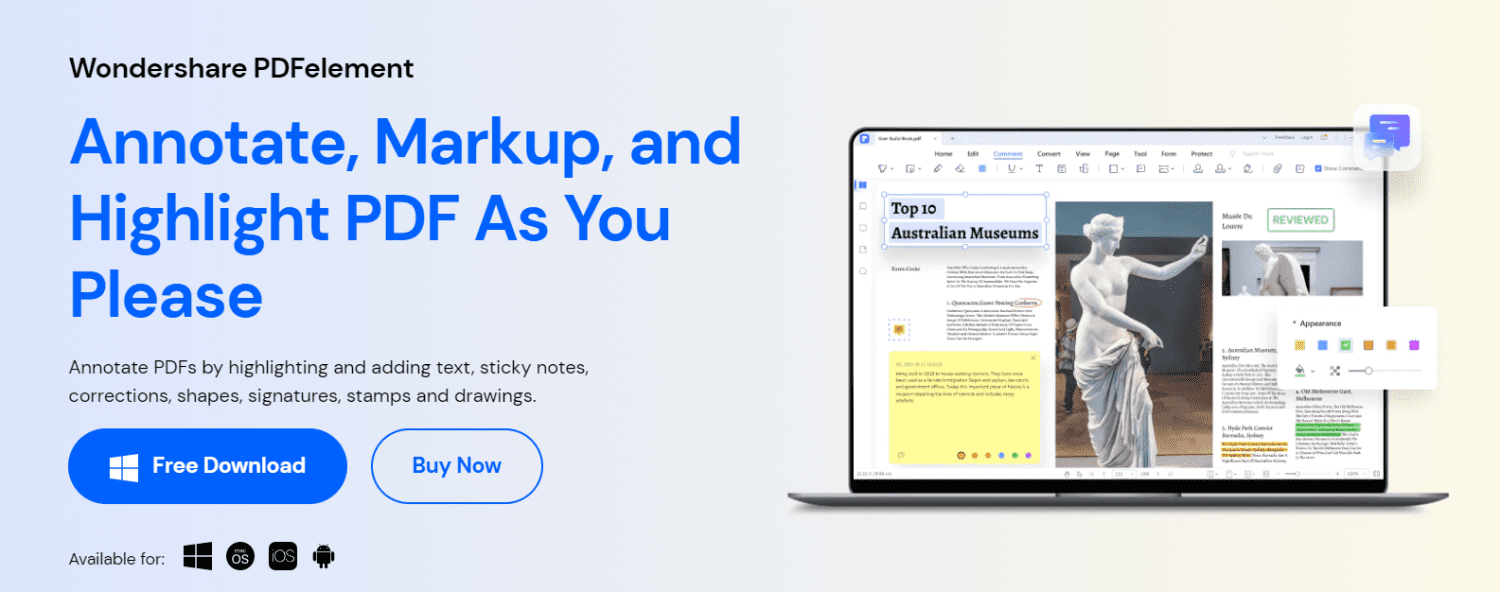
Wondershare PDFelement har mycket mer att erbjuda:
- Du får tillgång till alla kommentarsfunktioner i ett PDF-verktyg. Det innefattar kommentarer, bilagor, anteckningar, signaturer, ritningar, textmarkeringar och korrigeringar.
- Det är en allt-i-ett PDF-redigerare. Förutom kommentarer finns många andra PDF-funktioner, inklusive redigering av länkar och att lägga till vattenstämplar, bilder, texter, OCR och Bates-numrering.
- Wondershare PDFelement erbjuder en kostnadsfri testversion med många funktioner. Det finns också ett antal prisvärda premiumpaket från 79,99 USD.
- Programvaran är kompatibel med alla typer av operativsystem som Windows, Linux, Mac, iOS och Android.
- Det erbjuder ett välorganiserat och iögonfallande användargränssnitt.
Pastell
Pastel är ett molnbaserat SaaS-verktyg som är utformat för att underlätta inlämning och insamling av feedback. Att lämna feedback är lika enkelt som att sätta upp en klisterlapp på en whiteboard eller någon annan yta.
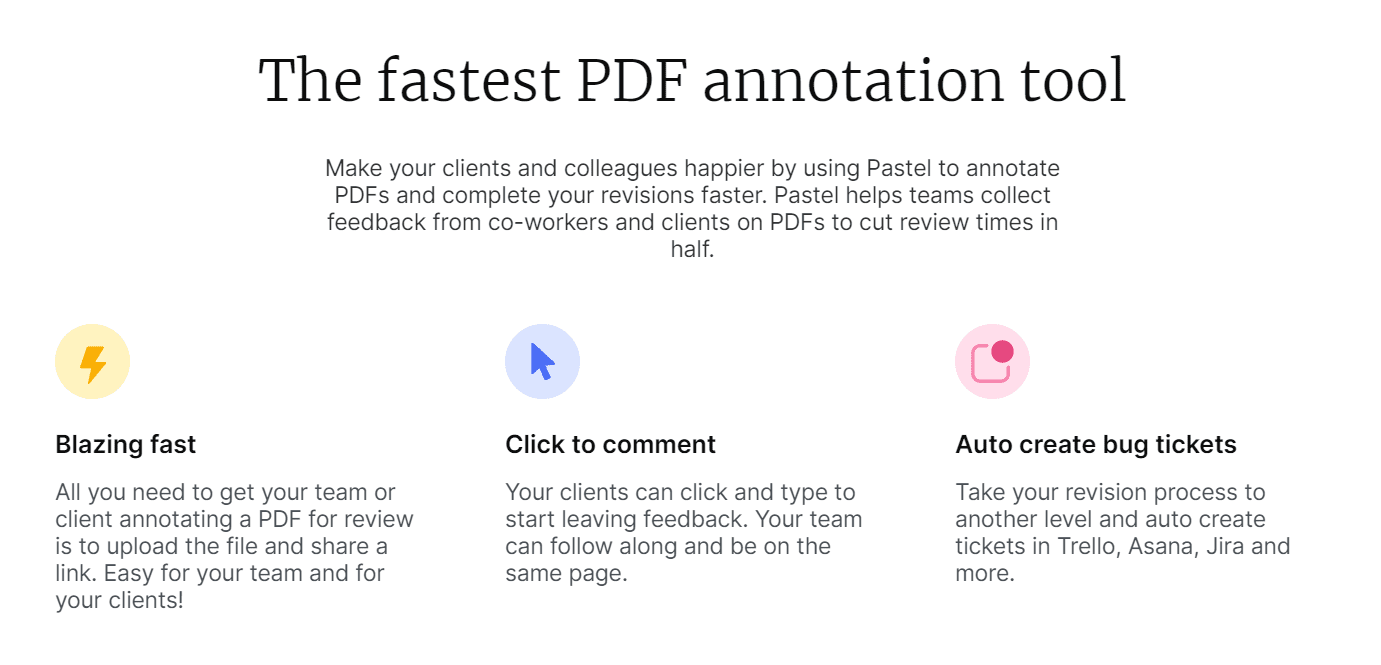
Pastel erbjuder ett obegränsat antal medarbetare utan någon inloggning eller mjukvaruinstallation. Produkten fungerar med så kallade ”canvasses”, där PDF-filen som granskas laddas upp och blir tillgänglig via vanliga webblänkar till alla medarbetare.
Låt oss titta närmare på vad Pastel erbjuder. Här följer en översikt över funktionerna i Pastels kommentarsverktyg:
- Pastel är ett onlineverktyg som bygger på prenumeration och som är utformat för att stödja gemensam granskning av webbsidor i realtid, och inbjuda team av designers och utvecklare att lämna kommentarer.
- Pastels koncept bygger på att lämna kommentarer i form av klisterlappar, vilket stödjer centraliserade feedbacksessioner och minskar beroendet av samordnade möten eller e-postkedjor.
- All inkommen feedback samlas och hanteras i en enda realtidsmiljö, komplett med eventuella skärmdumpar och taggad med all webbläsarmetadata. Kommentarer kan exporteras för olika ändamål.
- Ett månadspaket inkluderar obegränsat antal dukar, export till Trello och obegränsat antal medarbetare.
Annotate
Verktyget Annotate är utformat för att tillgodose ditt teams behov och öka samarbetet och produktiviteten, samtidigt som dokumentens säkerhet och efterlevnad upprätthålls.
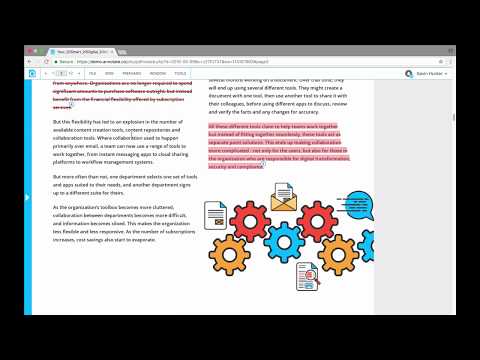
Det här verktyget ger mycket mer:
- Annotate erbjuder en enda plattform som stödjer varje steg i dokumentsamarbete. Den har allt du behöver, från det första utkastet till slutligt godkännande, och även en-till-en-basis för större team.
- Ha snabba konversationer eller organisera dina dokument i arbetsytor och mappar, och bjud in ditt team från eller utanför organisationen.
- Du får ett livechattalternativ för att bekräfta eller lösa en ändring i ett dokument. Du kan snabbt och effektivt lösa eller ändra dina dokument, vilket effektiviserar samarbetet i teamet.
- Genom att använda dokumentchatt och arbetsplatschatt med dina teammedlemmar kan du inleda en diskussion kring ett specifikt ämne, granska dokument och mycket mer.
Ruttl
Ruttls PDF-kommentarsverktyg ger användare möjlighet att lägga till ytterligare text, objekt, grafik eller kommentarer till ett PDF-dokument. Teammedlemmar kan enkelt peka ut den designrelaterade detaljen som de pratar om i PDF:en.
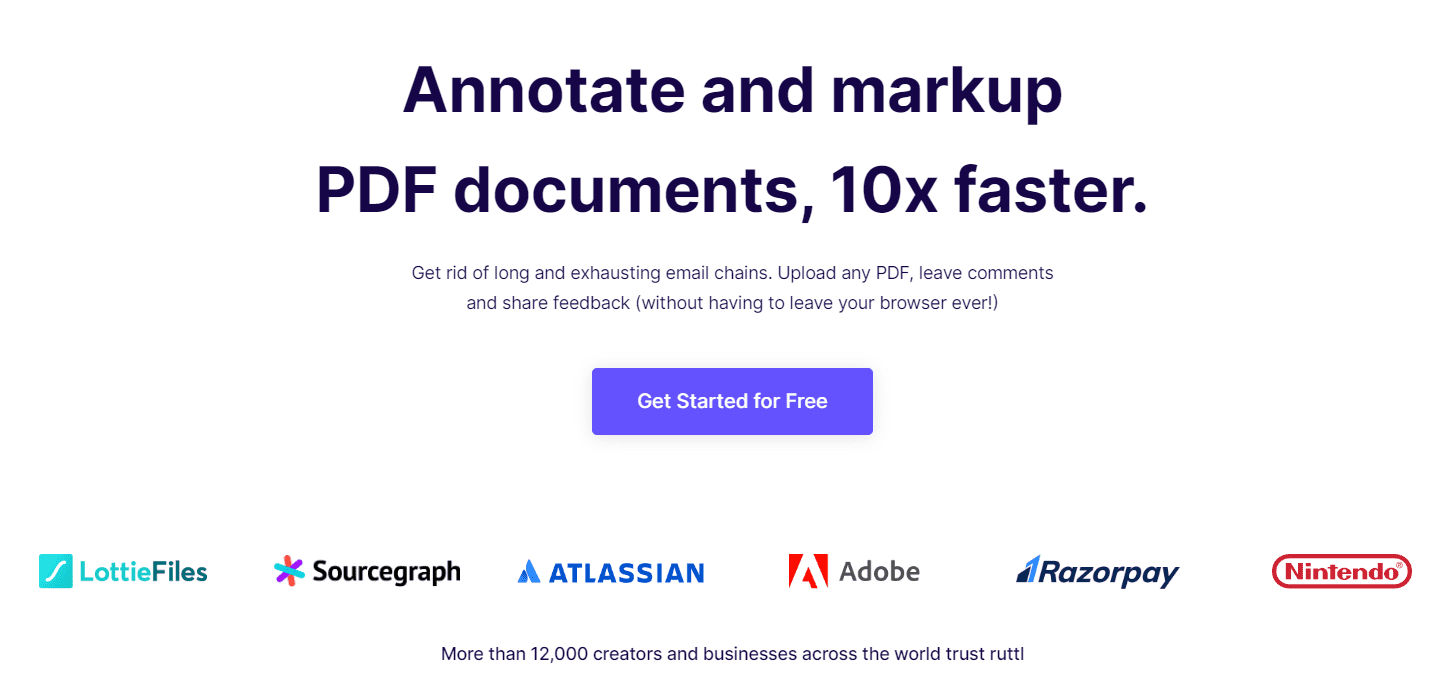
Programvaran Ruttl möjliggör mycket mer. Här följer några fördelar:
- Istället för att dela långa e-postmeddelanden, låter Ruttls PDF-kommentarsverktyg användare lämna kommentarer, vilket gör det möjligt för läsare att nå exakt rätt plats för ändringen.
- Kommentarsverktyget håller koll på alla dina olika versioner och även den senaste versionen, så att du kan fokusera på ditt arbete utan att behöva ta reda på de senaste redigeringarna.
- Dessa fördelar bidrar direkt till att effektivisera hela processen och hjälper dina projekt att starta snabbare.
Lumin PDF Editor
Lumin PDF-verktyg är designade för att tillgodose dina behov. Det erbjuder ett digitalt verktyg som förändrar ditt arbetsflöde. Dessutom ger Lumin PDF nytt liv åt dina dokument med sin bästa design, som gör det möjligt för dig att dela, samarbeta och redigera PDF-filer i molnet.
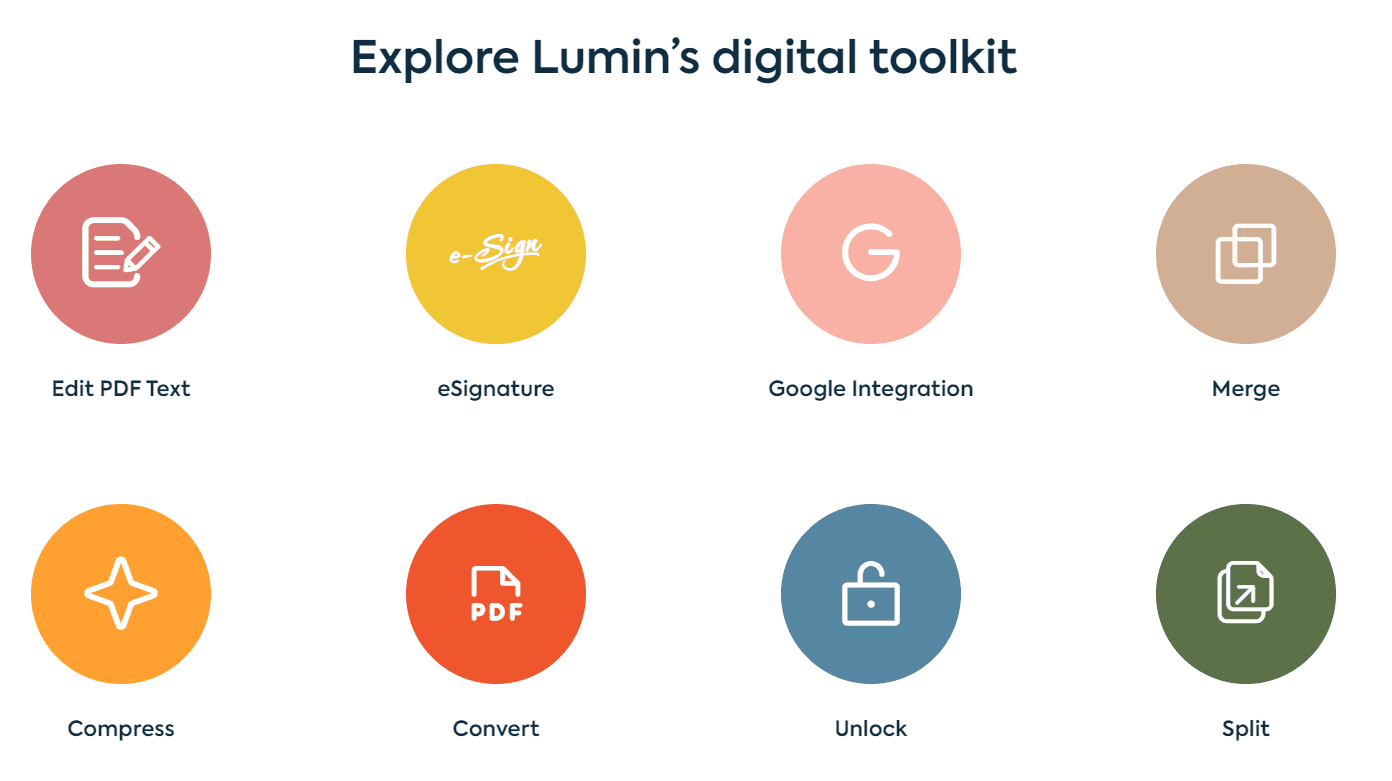
Denna PDF-redigerare erbjuder många funktioner. Låt oss se på följande:
- Det möjliggör redigering av PDF-filer utan att du behöver konvertera dokumentet.
- Du kan skapa din unika signatur och spara tid genom att signera dina dokument.
- Det kan skapa ifyllbara formulär och underlätta pappersarbetet.
- Det gör det enkelt att kombinera flera dokument till en enda PDF.
- Du kan dela feedback, chatta i realtid och hantera åtgärder.
- Lägg till text och kommentarer.
- Öppna PDF-dokument i din webbläsare, mobil eller annan enhet.
- Gör skannade textdokument läsbara och sökbara med OCR.
Sammanfattning
Vi har gått igenom fördelarna med PDF-kommentarer och de bästa verktygen för att kommentera PDF-filer. Adobe Acrobat är ett populärt verktyg som de flesta användare känner till, och det finns ingen inlärningskurva. Men om du behöver samarbete i realtid kan du välja Annotate, eftersom det låter dig ladda upp PDF-filen och skapa en delbar URL som flera personer kan arbeta med.
Lumin PDF har å andra sidan fler funktioner, som att konvertera andra filformat till PDF samt slå samman och dela upp dina PDF-filer, vilket kan vara intressant beroende på dina behov.
Du kan titta på dessa verktyg för att skriva i en PDF-fil om du vill redigera det huvudsakliga innehållet i din PDF-fil.